Assinaturas Google: Como Gerenciar e Cancelar Seus Planos
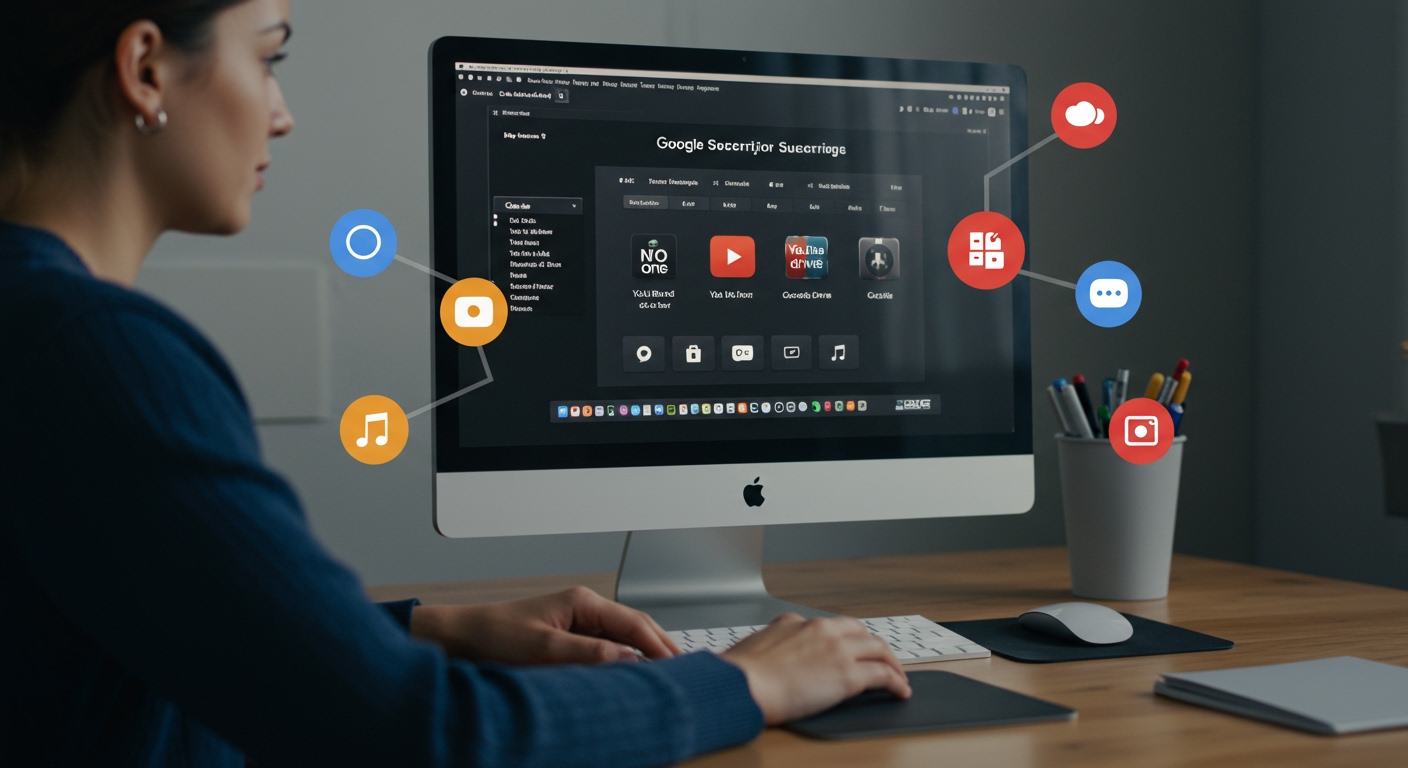
Quantas vezes você já se perguntou onde estão todas as suas assinaturas online? Com a Google, que oferece uma infinidade de serviços, desde espaço de armazenamento na nuvem até canais de entretenimento, essa pergunta se torna ainda mais relevante. Gerenciar suas assinaturas Google pode parecer complicado, mas, na verdade, é bem simples. Este guia foi criado para ajudar você a navegar por essa tarefa com facilidade, mostrando como controlar seus gastos e otimizar o uso dos serviços Google.
O Universo das Assinaturas Google: O Que Você Pode Assinar?
A Google oferece uma variedade enorme de assinaturas para atender a diferentes necessidades. Algumas das mais populares incluem:
- Google One: Expande seu espaço de armazenamento no Google Drive, Gmail e Google Fotos.
- YouTube Premium: Remove anúncios do YouTube, permite downloads para visualização offline e oferece acesso ao YouTube Music Premium.
- YouTube Music Premium: Desfrute de música sem anúncios, em segundo plano e com downloads.
- Google Workspace (antigo G Suite): Um conjunto de ferramentas para empresas, incluindo Gmail profissional, Google Drive com mais espaço, Google Meet e outras funcionalidades colaborativas.
- Google Play Pass: Acesso a centenas de jogos e aplicativos premium sem anúncios e compras dentro do aplicativo.
É importante lembrar que essa lista não é exaustiva. A Google constantemente lança novos serviços e ofertas, então vale a pena verificar regularmente as opções disponíveis.
Desvendando o Painel de Assinaturas Google: Onde Tudo Acontece
Para gerenciar suas assinaturas, o primeiro passo é encontrar o painel de controle. A Google centraliza a maioria das suas assinaturas em um só lugar. Siga estas etapas:
- Acesse sua Conta Google. Você pode fazer isso indo para myaccount.google.com e fazendo login, se necessário.
- No menu à esquerda, clique em "Pagamentos e assinaturas".
- Você verá uma seção chamada "Assinaturas". Ali estarão listadas todas as suas assinaturas ativas e inativas (canceladas).
Nesta página, você terá uma visão geral de todas as suas assinaturas Google, incluindo o plano atual, a data de renovação e o valor cobrado.
Gerenciando Suas Assinaturas: Renovações, Formas de Pagamento e Mais
Ao clicar em uma assinatura específica, você terá acesso a diversas opções de gerenciamento. Algumas das ações que você pode realizar incluem:
- Visualizar detalhes da assinatura: Confira o plano contratado, o preço, a data da próxima cobrança e a forma de pagamento utilizada.
- Alterar a forma de pagamento: Atualize seu cartão de crédito ou adicione uma nova forma de pagamento.
- Renovar a assinatura: Em alguns casos, você pode renovar sua assinatura manualmente antes da data de renovação automática.
- Cancelar a assinatura: Se você não precisa mais do serviço, pode cancelar a assinatura a qualquer momento.
Atualizando sua Forma de Pagamento
Manter suas informações de pagamento atualizadas é crucial para evitar interrupções nos seus serviços. Para atualizar sua forma de pagamento:
- Acesse a seção "Pagamentos e assinaturas" da sua Conta Google.
- Clique em "Gerenciar formas de pagamento".
- Você pode adicionar uma nova forma de pagamento ou editar uma existente.
Cancelando Assinaturas Google: Um Guia Passo a Passo
Cancelar uma assinatura Google é um processo simples, mas é importante seguir os passos corretamente para evitar cobranças inesperadas. Veja como fazer:
- Acesse a seção "Pagamentos e assinaturas" da sua Conta Google.
- Na seção "Assinaturas", localize a assinatura que você deseja cancelar.
- Clique em "Gerenciar".
- Procure pela opção "Cancelar assinatura" (geralmente localizada na parte inferior da página).
- Siga as instruções na tela para confirmar o cancelamento. A Google pode perguntar o motivo do cancelamento e oferecer alternativas para você continuar assinando.
Importante: Verifique se você recebeu uma confirmação de cancelamento por e-mail. Guarde essa confirmação para evitar problemas futuros.
Dicas Extras para um Gerenciamento Eficaz
- Defina lembretes: Utilize o Google Calendar ou outro aplicativo de lembretes para ser notificado antes da renovação de suas assinaturas. Isso te dá tempo para avaliar se você ainda precisa do serviço.
- Monitore seus gastos: Verifique regularmente seus extratos bancários e o histórico de pagamentos da sua Conta Google para identificar cobranças inesperadas ou assinaturas que você não usa mais.
- Explore alternativas gratuitas: Antes de assinar um serviço, pesquise se existem alternativas gratuitas que atendam às suas necessidades. Por exemplo, o Google Drive oferece 15 GB de armazenamento gratuito.
Conclusão: Simplificando Sua Vida Digital
Gerenciar e cancelar suas assinaturas Google não precisa ser uma dor de cabeça. Com as informações e dicas deste guia, você estará pronto para controlar seus gastos, otimizar o uso dos serviços Google e manter sua vida digital organizada e eficiente. Lembre-se de revisar suas assinaturas periodicamente e cancelar aquelas que não são mais úteis para você. Assim, você economiza dinheiro e evita surpresas desagradáveis na fatura do seu cartão de crédito.
